Uzun yazılarınıza “İçerik Tablosu” ekleyin!
WordPress sitenizdeki uzun makalelerinize, Wikipedia’da olduğu gibi Table of Content (içerik tablosu) eklemeyi hiç düşündünüz mü? Bu makalemizi okuduktan sonra emin olun düşüneceksiniz.
İçerik tablosu makalelerinizi daha düzenli ve akademik kılacaktır. Böylece ziyaretçileriniz istedikleri alana hızlıca erişebileceklerdir. Ayrıca içerik tablosu sayesinde sayfanızın SEO değerine de katkı sağlarsınız. Eğer doğru bir şekilde makalelerinizi bu yapıda hazırlarsanız Google otomatik olarak arama sonuç ekranınıza “Jump to” bağlantıları (bkz. kırmızı ile belirtilmiş alan) ekler.
Bu makalemizde, en ufak HTML ve CSS yazmadan içerik tablosunu nasıl yaratabileceğinizi anlatacağız.
Table of Content
Yapmanız gereken ilk işlem Table of Contents Plus eklentisini indirmek. Eklentiyi aktifleştirdikten sonra yapmamız gereken 1-2 işlem var. Wp-admin üzerinden Ayarlar > TOC+ alanına gidiyoruz.
Ayarlar

En üstteki position kısmı bildiğiniz gibi içerik tablosu için pozisyon belirlememizi sağlıyor. Before first heading seçimi yapmanız, makale içerisindeki ilk Heading elemanı altında gösterim yapmanızı sağlayacaktır. Tavsiye ettiğimiz ayar da budur. Show when kısmı an itibariyle 4 olarak ayarlı. Yani makale altında 4’den fazla başlık varsa içerik tablosu gözükecek. Auto insert the following content types kısmı ise hangi sayfalarda içerik tablosunun gözükmesini istediğinizi belirttiğiniz alan. Sonrasında Heading text alanı ile bu kısma bir isim veriyoruz. Hemen altındaki Show text ve Hide text alanlarına ise hide show yerine Türkçe karşılıkları olan gizle ve göster sözcüklerini yazıyoruz.
Tasarım

Bu eklenti ayrıca 5 renk seçeneği sunuyor. Ek olarak Custom alanından kendi tasarımımızı da oluşturabiliyoruz.
Nasıl çalışır?
Eklenti makale içerisindeki <h1>, <h2>, <h3>, <h4> ve türevi başlık elemanlarını tarar ve yeterli bulduğunda otomatik olarak içerik tablosu oluşturur. Az önce bahsettiğimiz gibi ayarlar kısmından “En az kaç başlık varsa TOC çalışsın” seçimini yapabiliyoruz.

Ayrıca eklenti kendi içerisinde shortcode desteği de sunuyor. Örneğin aşağıdaki shortcode tanımlamasını makale içerisinde kullanmanız, o makalede içerik tablosu oluşmamasını sağlıyor.
![]()
Size tavsiyemiz ise Ayarlar penceresinden Auto insert for the following content types alanında bulunan tüm seçimleri iptal etmeniz, sonrasında ise içerik tablosu oluşturmak istediğiniz makalelere aşağıdaki shortcode tanımlamasını eklemeniz.
![]()
Böylece eklentiyi manuel olarak kullanmış oluyoruz.
Ayrıca eklentinin Widget desteği de sunduğunu hatırlatmak isteriz. Böylece daha kolay bir kullanım imkanı sunuyor.
Kapanış
Bu eklenti hem yazılarınızın okunabilirliğini hem de SEO değerini arttırıyor. Hal böyleyken bir şans verin deriz.
Bizden şimdilik bu kadar. Bir sonraki WordPress eklentileri konulu makalemizde görüşmek üzere, hoşçakalın.

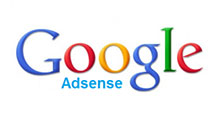 Doğru reklam yerleşimi ile AdSense gelirinizi arttırın
Doğru reklam yerleşimi ile AdSense gelirinizi arttırın WordPress’te kırık linkler (404) nasıl düzeltilir?
WordPress’te kırık linkler (404) nasıl düzeltilir? WordPress Yönetici Panelinizi Koruyun!
WordPress Yönetici Panelinizi Koruyun! WP-DBManager Eklentisi ile Veritabanınızı Onarın, Optimize Edin ve Yedekleyin
WP-DBManager Eklentisi ile Veritabanınızı Onarın, Optimize Edin ve Yedekleyin Responsive WordPress Temaları ~ Ağustos 2013
Responsive WordPress Temaları ~ Ağustos 2013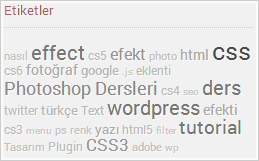 WordPress’te Etiket Bulutu
WordPress’te Etiket Bulutu Çekiliş ile Template Monster’dan ücretsiz tema!
Çekiliş ile Template Monster’dan ücretsiz tema!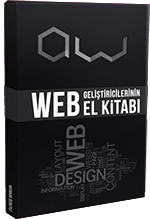 Web Geliştiricilerinin El Kitabı
Web Geliştiricilerinin El Kitabı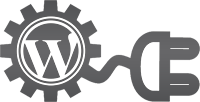 WordPress Sitenize Ziyaretçileriniz de Yazı Ekleyebilsin
WordPress Sitenize Ziyaretçileriniz de Yazı Ekleyebilsin the_category Konu Kategorilerini Gösterme
the_category Konu Kategorilerini Gösterme Ücretsiz WordPress Haber Temaları
Ücretsiz WordPress Haber Temaları Preloader.js ile Sayfalarınıza ‘Yükleniyor’ Barı
Preloader.js ile Sayfalarınıza ‘Yükleniyor’ Barı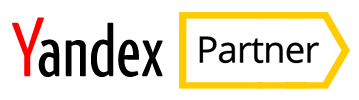 Yandex Partner ile Web Sitenizden Para Kazanın
Yandex Partner ile Web Sitenizden Para Kazanın 10 Ücretsiz Material Design HTML Template
10 Ücretsiz Material Design HTML Template